كيفية تعتيم خلفية الاجتماع على Zoom Call
نشرت: 2022-09-13على الرغم من وجود تطبيقات مؤتمرات الفيديو الأخرى ، اكتسب Zoom شعبية هائلة ؛ كانت سهولة الاستخدام المقدمة للمستخدمين النهائيين هي السبب الوحيد وراء ذلك.
قد يبدو أن اجتماعات Zoom قد خرجت من العدم لإنقاذ اليوم الذي ضرب فيه الوباء المروع العالم. لكنك ستندهش عندما تعرف أنه تم إطلاقه في عام 2013.
تمامًا مثل منافسيه ، تم الترحيب ببرنامج مؤتمرات الفيديو هذا كبطل عندما بدأ COVID-19 في نشر أجنحته ، واضطر الناس إلى البقاء في منازلهم مع فرض عمليات الإغلاق في جميع أنحاء العالم.
في مثل هذه الأوقات العصيبة ، كان على المحترفين العمل عن بُعد واستخدام مكالمات الفيديو كوسيلة للتعاون مع أعضاء فريقهم.
عمل المطورون في Zoom بكثافة لتقديم العديد من الميزات المدروسة التي مكنت أعضاء الفريق من التواصل وجهًا لوجه من منازلهم المريحة وعززت اجتماعاتهم الافتراضية.
ميزات تحسين الاجتماع عن طريق Zoom
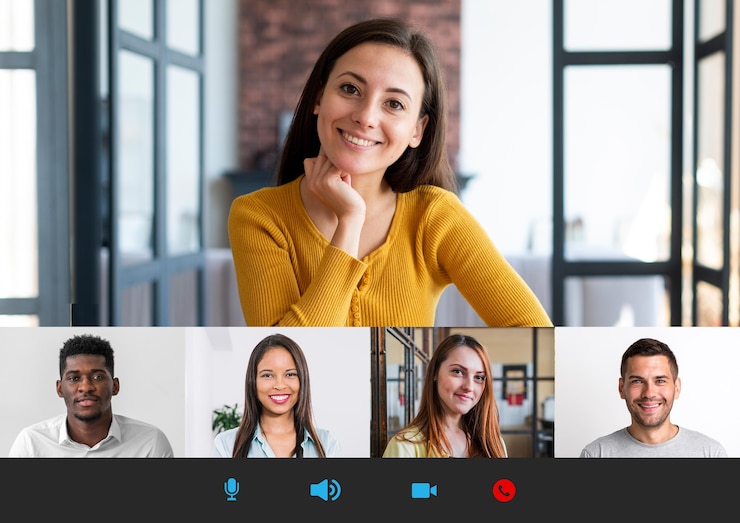
على الرغم من أن Zoom لم يترك أي جهد لتسليح نفسه بالميزات الأكثر تقدمًا ، فقد حقق تحسينات ملحوظة في الاجتماعات الافتراضية من خلال تقديم العديد من الميزات المثيرة للاهتمام لتحسين الخلفية. بعض منها على النحو التالي:
عرض غامر في الخلفية
أكثر ما أثار اهتمامي هو ميزة العرض الغامرة التي تجعل جميع أعضاء الفريق الذين يحضرون الاجتماع يظهرون على خلفية افتراضية واحدة. من الفصول الدراسية إلى قاعات الاجتماعات ، يعطي المنظر الغامر تصورًا أن الجميع مجتمعون في نفس المكان ولا يعملون عن بُعد.
إلغاء ضوضاء الخلفية
الأصوات غير المرغوب فيها في الخلفية هي عيب مقبول على نطاق واسع للعمل عن بعد من قبل العديد من المحترفين. بفضل ميزة Zoom التي تم تقديمها حديثًا ، يمكنك تعديل إعدادات الصوت للحفاظ على ضوضاء الخلفية في تغذية الصوت لديك.
الخلفية الافتراضية باستخدام PowerPoint
يتيح Zoom للمشاركين استخدام شرائح PowerPoint كخلفية افتراضية أثناء تشغيل عرض PowerPoint التقديمي أثناء الاجتماع. عند التمكين ، يتم تقديم عرضك التقديمي إلى المشاركين ويسمح لك بتراكب صورة كاميرا الويب لك في الزاوية.
استخدم الخلفيات الافتراضية
الميزة الأكثر فائدة في Zoom Meetings هي تبديل محيطك بخلفيات افتراضية. من الممكن استخدام صورة ثابتة أو مقطع فيديو كخلفية أثناء حضور اجتماع افتراضي على Zoom.
توفر هذه الميزة أفضل النتائج إذا كنت تستخدم شاشة خضراء خلفك وتضمن إضاءة موحدة في الغرفة. بهذه الطريقة ، يمكن لـ Zoom التمييز بسهولة بين الحاضر وخلفيته.
خلفيات ضبابية عند تكبير المكالمة
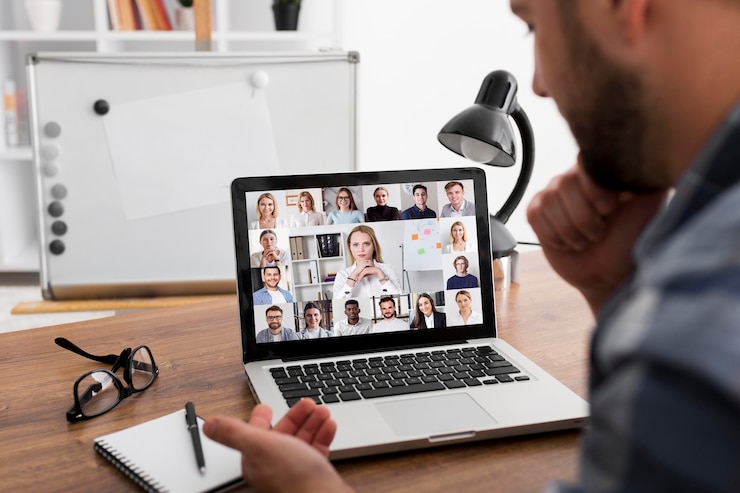
ربما يكون تعتيم الخلفية هو الميزة الأكثر ملاءمة التي ستصادفها في Zoom ، وثق بي ، عندما تبدأ في استخدامه ، لن يكون هناك عودة. عند التمكين ، تحجب هذه الميزة خلفيتك ، بما في ذلك كل شخص وكل شيء خلفك ، مما يبقيك في بؤرة التركيز.
لماذا قد يرغب شخص ما في طمس خلفياته أثناء الاجتماعات الافتراضية؟ الجواب بسيط - لإنقاذ أنفسهم من الإحراج عندما يكون محيطهم غير لائق.
عند التعاون عبر مكالمة تكبير / تصغير ، تصبح أنت وخلفياتك مرئيين للمشاركين الآخرين عند تمكين خيار الفيديو. إذا كنت غير قادر على إضافة خلفية افتراضية مخصصة أو لا يبدو أنها الخيار الصحيح ، فإن مجرد تشويش محيطك يكفي للحفاظ على الخصوصية المطلوبة.
تخيل كم هو غير مريح أن تدع زملائك في العمل يرون الفوضى خلفك أو يكتشفون أنك في مقهى تحتسي القهوة. وبالتالي ، فإن تشويش الخلفية يعد اختراقًا ذكيًا للحفاظ على الخصوصية والاحترافية.
كما هو واضح ، فإن Zoom مزود بمجموعة متنوعة من الميزات ، مثل ضبابية الخلفية ، ولكن العديد من هذه الميزات مخفية في قسم الإعدادات وتتطلب الكثير من البحث. وبالتالي ، قررنا شرح الإجراء لطمس الخلفية الخاصة بك على Zoom اجتماعات على أجهزة وسيناريوهات مختلفة.
المتطلبات الأساسية لاستخدام ميزة Blur Background
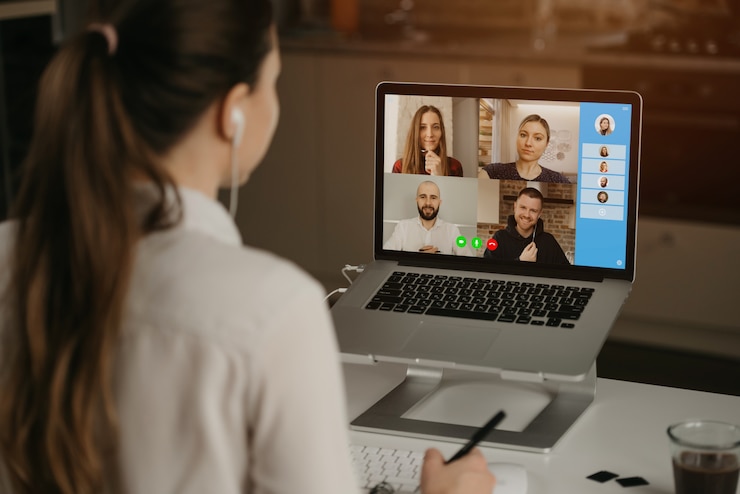
من السهل تمكين ميزة الخلفية الضبابية في تطبيق Zoom. ومع ذلك ، يجب أن تفي ببعض متطلبات البرنامج. دعنا نصل إليهم مباشرة.
وفقًا لإخطار Zoom Meetings ، يجب الترقية إلى الإصدارات التالية لتعتيم الخلفية على Zoom.
تكبير عميل سطح المكتب
- Windows: 5.5.0 (12454.0131) أو أعلى
- macOS: 5.5.0 (12467.0131) أو أعلى
تكبير التطبيق المحمول
- Android: 5.6.6 (2076) أو أعلى
- iOS: 5.6.6 (423) أو أعلى
يمكنك فقط استخدام الخلفيات الضبابية إذا تم تمكين ميزة Virtual Background في Zoom. فيما يلي خطوات القيام بذلك:

قم بالوصول إلى Zoom على مستعرض ويب وقم بتسجيل الدخول إلى حساب Zoom الخاص بك عن طريق توفير بيانات اعتماد تسجيل الدخول.
اختر خيار الإعدادات ضمن القسم الشخصي على اللوحة اليمنى.

أثناء وجودك في علامة التبويب الاجتماعات ، اختر خيار في الاجتماع (متقدم) .
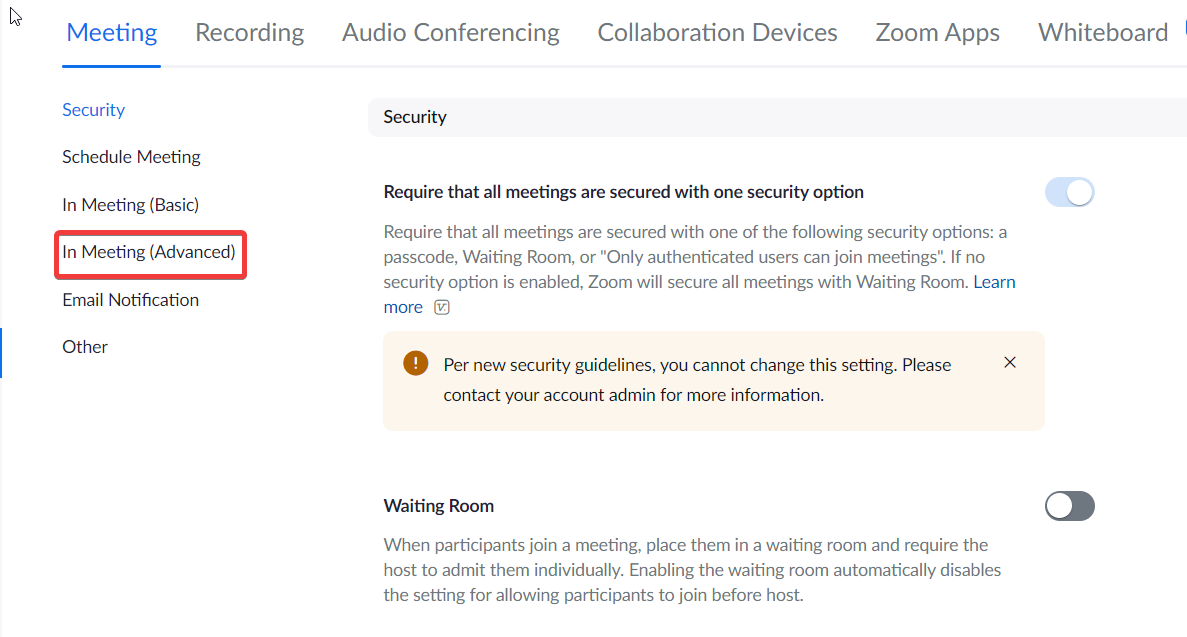
هنا ، ابحث عن خيار الخلفية الافتراضية وحرك مفتاحه إلى وضع التشغيل.

الآن بعد أن استوفيت الحد الأدنى من المتطلبات ، دعنا نرى كيفية طمس الخلفية في سيناريوهات مختلفة.
كيفية تعتيم الخلفية على سطح المكتب
من الممكن تمكين ميزة الخلفية الضبابية قبل بدء اجتماع التكبير وأثناء الاجتماع. فيما يلي خطوات كيفية القيام بذلك.
طمس خلفيتك قبل الانضمام إلى الاجتماع
قم بتشغيل عميل Zoom لسطح المكتب وقم بتسجيل الدخول باستخدام بيانات الاعتماد الخاصة بك.
انقر فوق رمز الترس الموجود أسفل صورة الملف الشخصي في الجزء العلوي الأيمن.
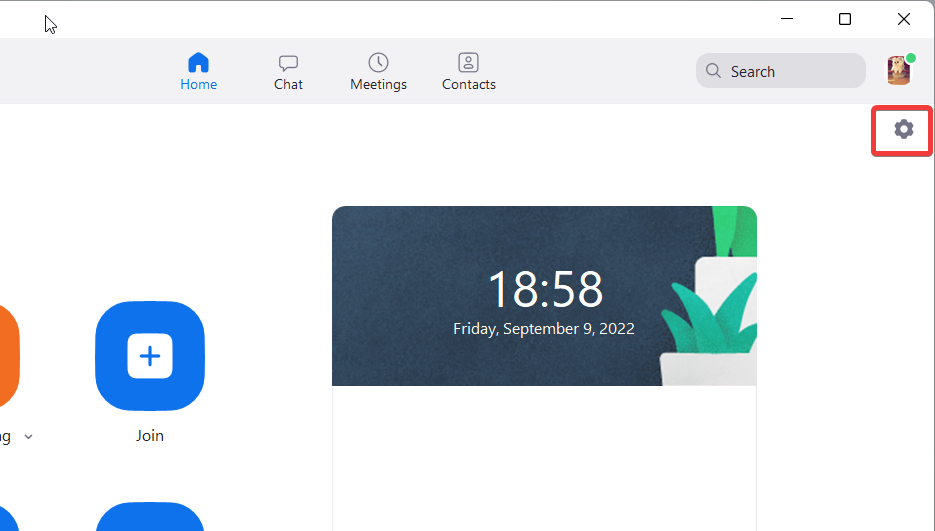
اختر الخلفيات والمرشحات من الجزء الأيمن.
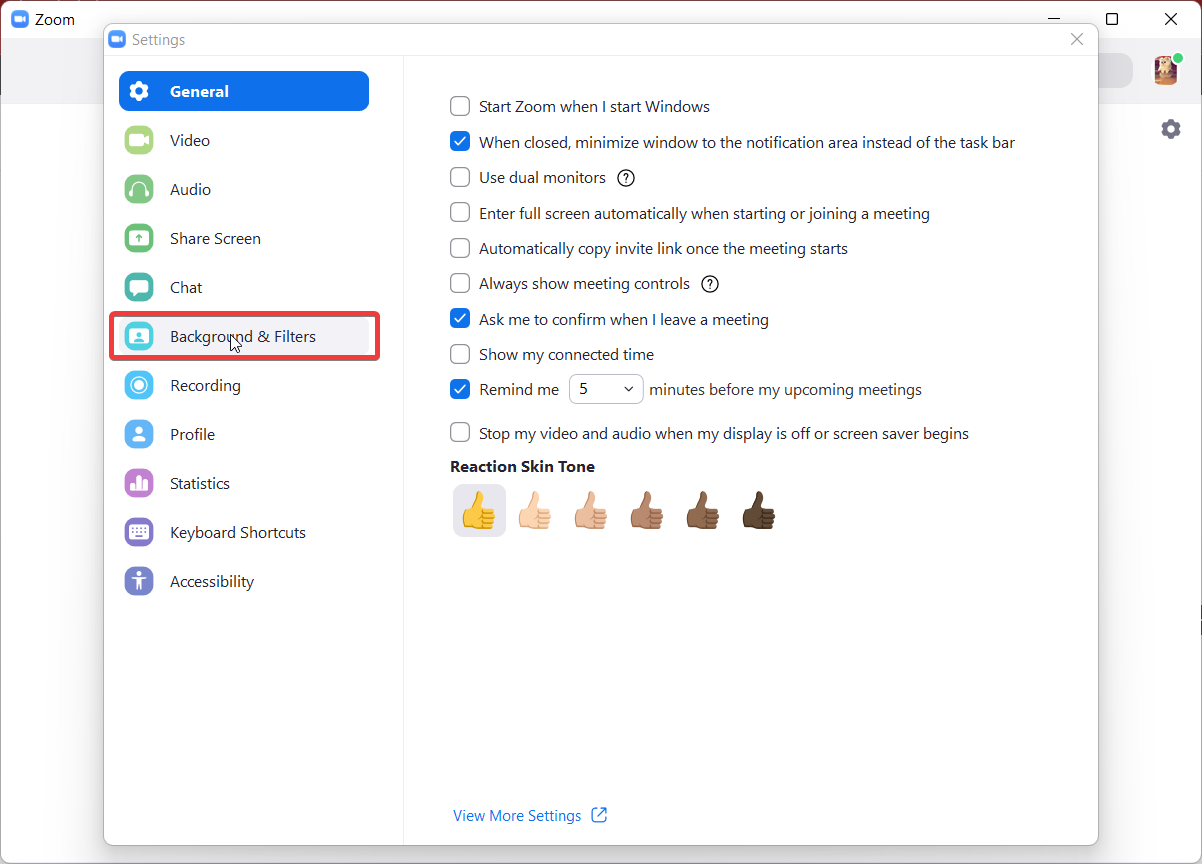
ضمن قسم الخلفيات الافتراضية ، اختر Blur .

انضم الآن إلى الاجتماع ، وسيؤدي تطبيق Zoom إلى تعتيم محيطك.
طمس الخلفية أثناء الاجتماع
إذا نسيت تعتيم الخلفية قبل الانضمام إلى الاجتماع ، فلا داعي للذعر. من الممكن طمس الخلفية حتى بعد بدء الاجتماع.
أثناء حضور الاجتماع ، ابحث عن خيار إيقاف الفيديو في شريط الإعدادات أدناه.

انقر فوق شارة الرتبة التي تشير لأعلى للوصول إلى القائمة المنبثقة واختر خيار إعدادات الفيديو .
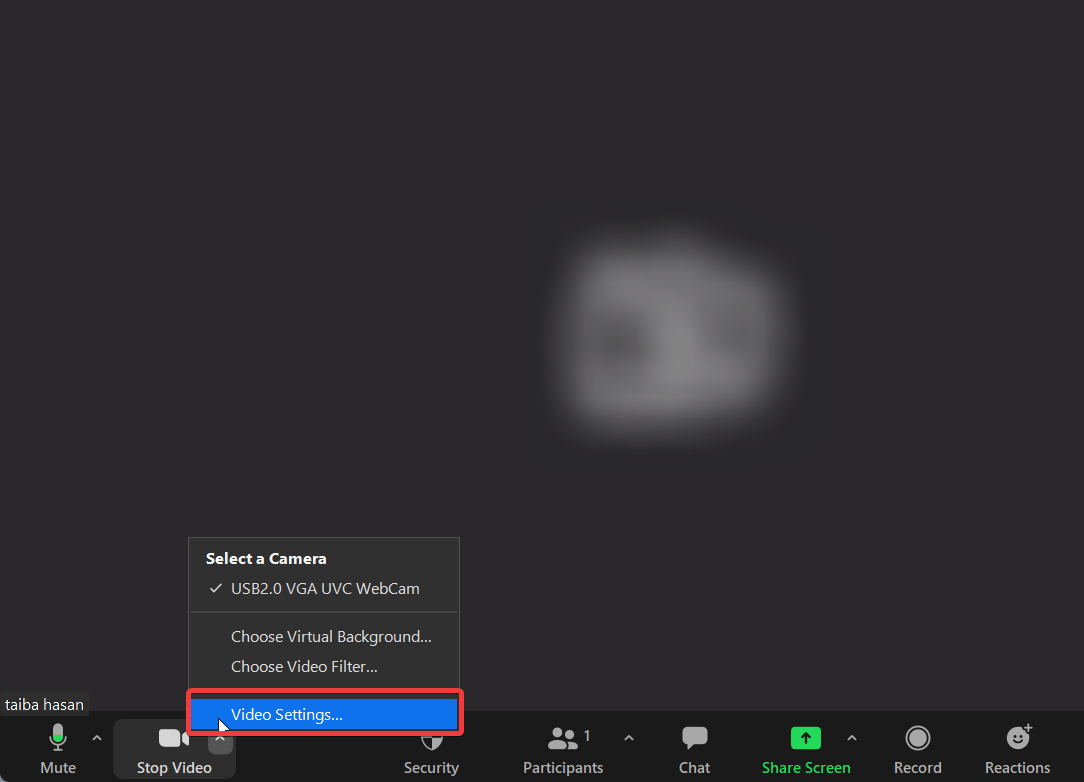
ستتمكن الآن من الوصول إلى إعدادات التكبير. اختر Backgrounds & Filters من الجزء الأيمن وحدد خيار Blur .

كيفية تعتيم الخلفية على Android أو iPhone
الآن ، دعنا نرى كيف يمكنك طمس الخلفية في تطبيق Zoom. على عكس عميل سطح المكتب ، لا يمكنك تمكين هذه الميزة إلا بعد الانضمام إلى اجتماع Zoom.
سجّل الدخول إلى تطبيق Zoom على هاتفك الذكي.
أثناء حضور الاجتماع ، اضغط على أيقونة Ellipsis للوصول إلى المزيد من الإعدادات.

اختر خيار الخلفية والتأثيرات على Android والخلفية والفلاتر على تطبيق iOS.
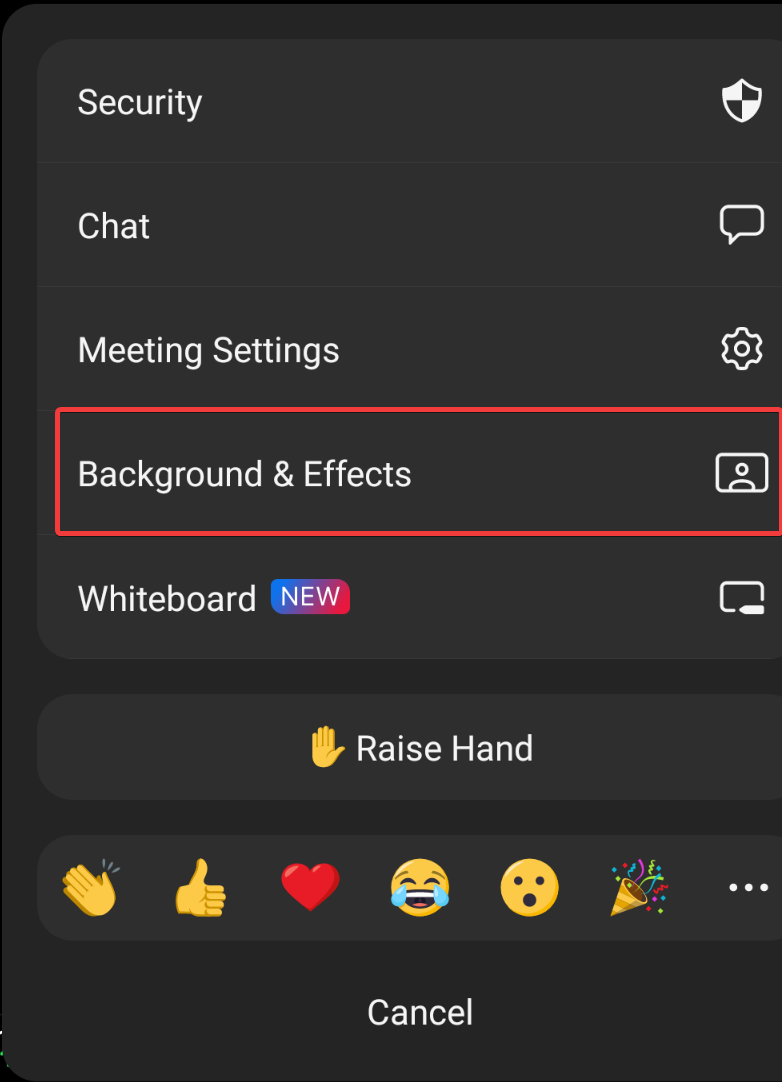
اضغط على خيار Blur الموجود أسفل Virtual Backgrounds.

ستظهر خلفيتك ضبابية للمشاركين الذين يحضرون الاجتماع.
الكلمات الأخيرة
نأمل أن يكون لديك الآن فكرة واضحة حول كيفية طمس خلفية الاجتماع على تطبيق Zoom لسطح المكتب وتطبيق الهاتف المحمول. يمكنك استخدام هذه الميزة لإخفاء البيئة الفوضوية أو تجنب الكشف عن المعلومات الشخصية عن طريق الخطأ أثناء حضور الاجتماعات الافتراضية.
